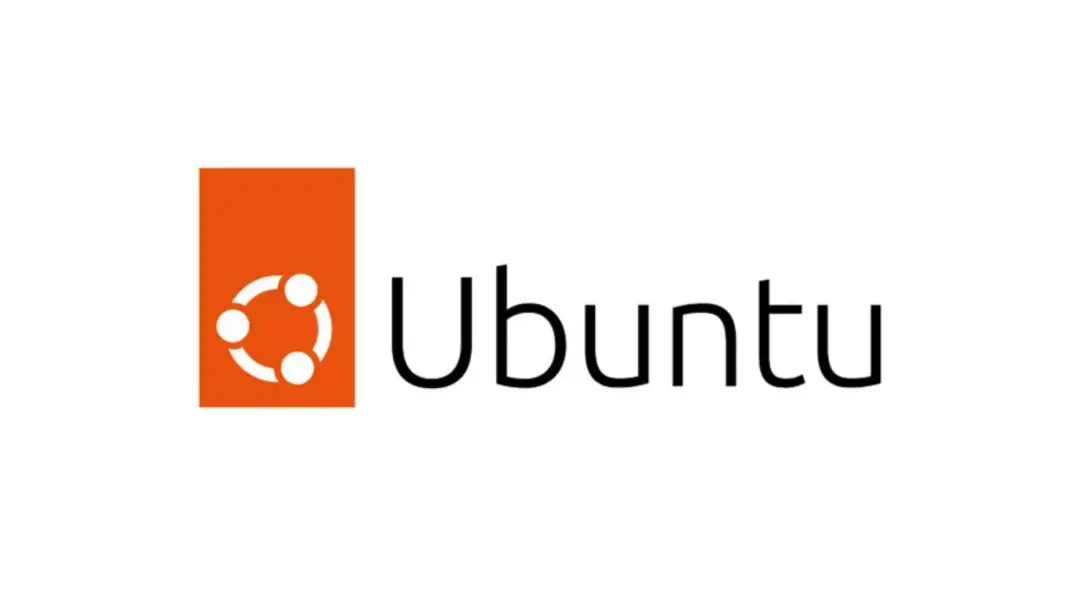Instalació de paquets
sudo suapt update && apt upgradeApache2
apt install apache2Comprovem que Apache està funcionant amb el següent enllaç:
localhostSi surt “it works” vol dir que està funcionant.

MariaDB i PHP
apt install mariadb-server mariadb-client php phpmyadminmysql -u root -pCrear base de dades i usuari
create database wordpress charset utf8mb4 collate utf8mb64_unicode_ci;create user wordpress@localhost identified by 'password';grant all privileges on wordpress.* to wordpress@localhost;exitVerificar que PHP està funcionant
nano var/www/html/index.phpPosem el següent codi:
<?php phpinfo(); ?>I després sortim amb Ctrl + O i Ctrl + X per guardar els canvis.
I finalment comprovem que PHP està funcionant amb el següent enllaç:
localhost/index.phpSi surt la informació de PHP vol dir que està funcionant.

Configuració de Wordpress
nano /etc/apache2/sites-available/wordpress.confPosem el següent codi:
<VirtualHost *:80>
<Directory /var/www/html/wordpress/>
AllowOverride All
</Directory>
</VirtualHost>I després sortim amb Ctrl + O i Ctrl + X per guardar els canvis.
cd /etc/apache2/sites-availablea2ensite wordpress.confa2dissite 000-default.confa2enmod rewritesystemctl restart apache2Instal·lem Wordpress amb el següent enllaç:
I li donem al botó:

Una vegada descarregat el fitxer el descomprimim amb el següent comandament:
unzip wordpress-6.4.3-es_ES.zipI el copiem a la carpeta de Apache amb el següent comandament:
cp -a /home/usuario/Downloads/wordpress-6.4.3-es_ES/wordpress/ /var/www/html/wordpresschown -R www-data:www-data /var/www/html/wordpressI mirem si funciona amb el següent enllaç:
localhost/wordpressSi surt la pàgina de Wordpress vol dir que està funcionant.